这篇文章主要介绍“xp怎么重装系统 ”的相关知识,小编通过实际案例向大家展示操作过程,操作方法简单快捷,实用性强,希望这篇“xp怎么重装系统 ”文章能帮助大家解决问题。
重装准备
备份C盘和桌面上重要的文件
当前系统可以正常运行时使用硬盘安装方法,反之则用U盘安装方法
方法一、U盘安装方法: 老毛桃U盘安装xp系统图文教程
方法二、雨林木风xp版2015重装步骤 硬盘方法
把雨林木风xp系统文件放到C盘之外的分区,比如保存到D盘,右键使用WinRAR等软件解压出来;
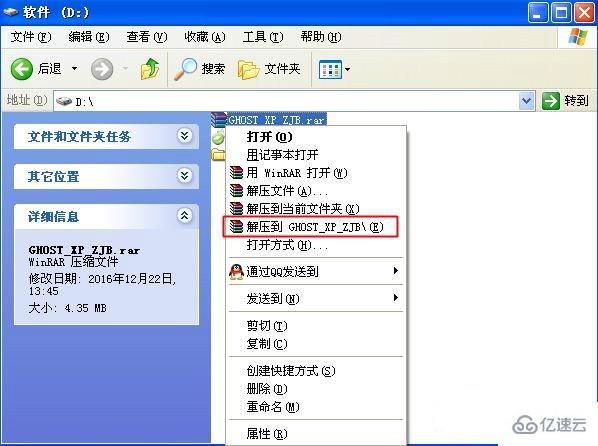
解压文件不能放C盘或桌面,否则不能安装,这边解压到D盘,如图所示;

双击“安装系统.exe”打开OneKey ghost装机工具,点击“还原分区”,GHO WIM ISO映像路径默认会提取到xp.gho,选择雨林木风xp系统安装位置,一般是C盘,点击确定;
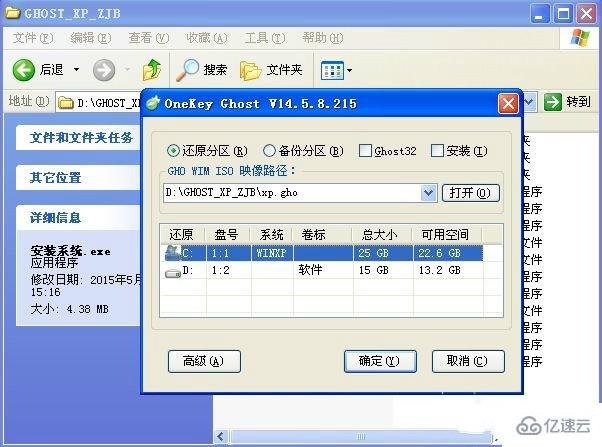
这时候会弹出对话框,询问是否立即重启,点击是重启电脑,立即执行雨林木风xp系统重装过程;
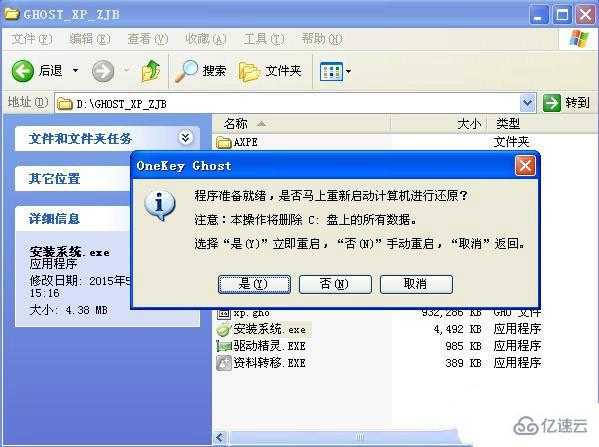
重启进入这个界面,执行C盘格式化以及雨林木风xp系统安装部署到C盘的过程;
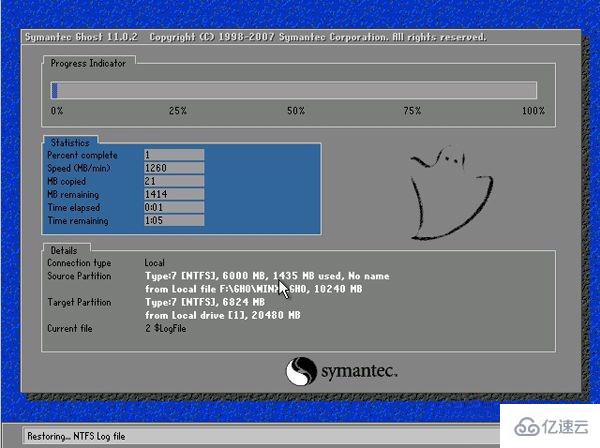
操作完成后电脑自动重启,执行雨林木风xp系统重装过程并执行系统配置和激活过程;
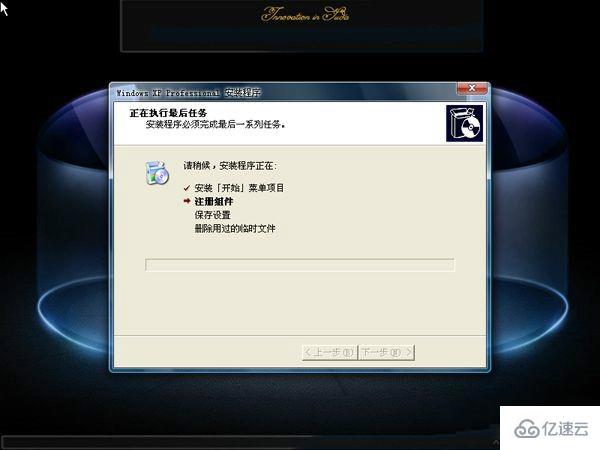
后续的重装过程是自动执行的,5-8分钟即可安装完成,重装完成后启动进入雨林木风xp系统界面。

关于“xp怎么重装系统 ”的内容就介绍到这里了,感谢大家的阅读。如果想了解更多行业相关的知识,可以关注编程网行业资讯频道,小编每天都会为大家更新不同的知识点。





